W artykule opisano sposób korzystania z aplikacji Rodzaje dokumentów oraz instrukcje dotyczące wszystkich możliwych akcji m.in. tworzenia, edycji, duplikowania i usuwania rodzaju dokumentu.
Dodanie nowego rodzaju dokumentu akcja [Dodaj]
1. Otworzyć aplikację, za pomocą której mają zostać utworzone nowe rodzaje dokumentów.
2. Następnie należy wybrać przycisk [Dodaj] na standardowym pasku narzędzi. Aplikacja przełączy się w tryb tworzenia nowego rodzaju dokumentu i zostaną uzupełnione wartości domyślne.
3. W kolejnym kroku należy uzupełnić pole: Rodzaj dokumentu oraz Oznaczenie. W razie potrzeby można zmodyfikować wartości domyślne.
4. Aby udostępnić treść określonym jednostkom organizacyjnym, należy przypisać je na zakładce Uprawnienia.
5. Następnie należy wybrać przycisk [Zapisz].
Duplikowanie rodzaju dokumentu akcja [Duplikuj]
1. Otworzyć aplikację oraz wybrać rodzaj dokumentu.
2. Następnie należy wybrać przycisk [Duplikuj] na standardowym pasku narzędzi. Aplikacja przełączy się w tryb tworzenia nowego rodzaju dokumentu. Wszystkie dane poza identyfikatorem zostaną skopiowane. W polu Rodzaj dokumentu uzupełniony zostanie nowy identyfikator, zgodnie z funkcją Schematy numeracji w aplikacji Konfiguracja. Identyfikator może być modyfikowany do momentu zapisania.
3. Następnie należy wybrać przycisk [Zapisz].
Edycja rodzaju dokumentów
1. Po otworzeniu aplikacji należy wybrać rodzaj dokumentu, który ma zostać edytowany.
2. Należy zmodyfikować dane uwzględniając, że rodzaju dokumentu nie można zmienić.
3. Aby zapisać wprowadzone zmiany należy wybrać przycisk [Zapisz].
Wstawianie znacznika usuwania akcja [Wstaw znacznik usuwania]
Aby usunąć obiekt wymagane są uprawnienia administracyjne dla jednostki biznesowej. W przypadku ich braku można zamiast tego oznaczyć obiekt do usunięcia za pomocą znacznika usuwania. Tak oznaczone obiekty zostaną usunięte podczas reorganizacji, jeśli nie będę już wykorzystywane. Istniejące powiązania pozostają aktywne w momencie wstawiania znacznika usuwania i mogą być nadal używane. Rodzaj dokumentu może zostać oznaczony do usunięcia wyłącznie, jeśli nie jest już wykorzystywany w danych podstawowych lub konfiguracyjnych.
Instrukcja:
1. Otworzyć aplikację oraz wybrać rodzaj dokumentu przeznaczony do usunięcia.
2. Wybrać przycisk [Wstaw znacznik usuwania]. Do identyfikatora zostanie dodane oznaczenie usunięcia.
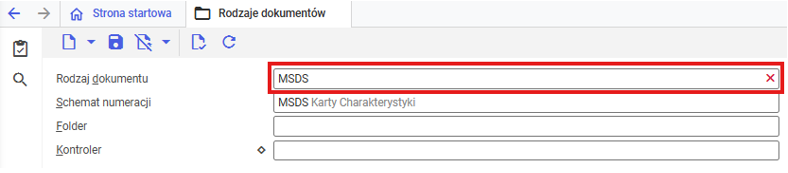
Usuwanie znacznika usuwania akcja [Usuń znacznik usuwania]
1. Otworzyć aplikację oraz wybrać rodzaj dokumentu dla którego ma zostać usunięty znacznik usuwania.
2. Wybrać akcję Usuń znacznik usuwania na standardowym pasku narzędzi.
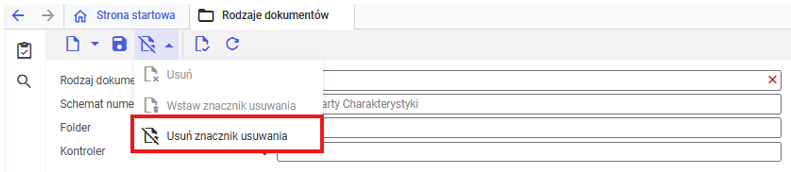
Wskaźnik usuwania zostanie usunięty.
Usuwanie rodzaju dokumentu akcja [Usuń]
Aby usunąć rodzaj dokumentu wymagane są uprawnienia administracyjne dla danej jednostki biznesowej wybranego rodzaju dokumentu.
Aby usunąć rodzaj dokumentu należy:
1. Otworzyć aplikację oraz wybrać rodzaj dokumentu, który ma zostać usunięty.
2. Następnie należy kliknąć przycisk [Usuń].
Wyświetlone zostanie okno dialogowe.
Naciśnięcie przycisku [Nie] przerwie proces usuwania.
W celu potwierdzenia usunięcia należy kliknąć przycisk [Tak].
Po wybraniu przycisku [Tak] rodzaj dokumentu zostanie usunięty.




